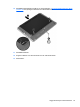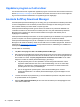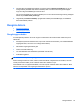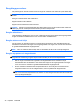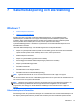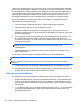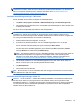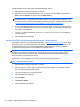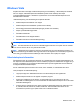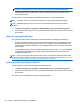Getting Started HP Notebook - Windows Vista and Windows 7
(endast vissa modeller) eller en extra, extern optisk enhet och din första säkerhetskopia omedelbart
efter en programvaruinstallation. Allteftersom du lägger till nya program och datafiler bör du fortsätta
att säkerhetskopiera systemet regelbundet så att du alltid har en någorlunda aktuell säkerhetskopia.
Systemreparationsskivor (endast vissa modeller) använder man för att starta datorn och reparera
operativsystemet i händelse av instabilitet eller fel i systemet. Med hjälp av den första och de
efterföljande säkerhetskopiorna kan du återställa data och inställningar om ett fel skulle uppstå.
Du kan säkerhetskopiera information till en extra, extern hårddisk, en nätverksdisk eller skivor.
Tänk på följande vid säkerhetskopiering:
●
Lagra personliga filer i biblioteket Dokument och säkerhetskopiera det regelbundet.
●
Säkerhetskopiera mallar som är lagrade i respektive program.
●
Spara egna inställningar för ett fönster, ett verktygsfält eller en menyrad genom att ta en
skärmbild av inställningarna. Du kan använda den här skärmbilden för att spara tid om du måste
återställa inställningarna.
●
Använd någon av följande skivtyper (köps separat) vid säkerhetskopiering på optisk skiva: CD-
R, CD-RW, DVD+R, DVD+R DL, DVD-R, DVD-R DL eller DVD±RW. Vilka skivor du ska
använda beror på vilken typ av optisk enhet som är installerad i datorn eller vilken typ av extern
optisk enhet du använder.
OBS! DVD-skivor och DVD-skivor med stöd för dubbla lager (DL) rymmer mer information än
CD-skivor, vilket innebär att du behöver mycket färre skivor av den typen för att
säkerhetskopiera.
● Vid säkerhetskopiering på optiska skivor ska du numrera varje skiva innan du sätter in den i
datorns optiska enhet.
Så här skapar du en säkerhetskopia med Säkerhetskopierings- och återställningscenter:
OBS! Kontrollera att datorn är ansluten till nätström innan du påbörjar säkerhetskopieringen.
OBS! Säkerhetskopieringen kan ta över en timme, beroende på filernas storlek och datorns
hastighet.
1. Välj Start > Alla program > Underhåll > Säkerhetskopierings- och återställningscenter.
2. Följ instruktionerna på skärmen och skapa säkerhetskopian, en systemavbildning (endast vissa
modeller) eller en systemreparationsskiva (endast vissa modeller).
Utföra en systemåterställning
Om systemet kraschar eller blir instabilt finns följande systemverktyg för återställning av dina filer:
●
Windows återställningsverktyg: Du kan använda Säkerhetskopierings- och återställningscenter i
Windows om du behöver återställa information som du tidigare har säkerhetskopierat. Du kan
också använda Windows Startreparation för att åtgärda problem som kan förhindra att Windows
startar korrekt.
●
f11 återställningsverktyg: Du kan använda återställningsverktygen under f11 för att återställa den
ursprungliga hårddiskavbildningen. Avbildningen innehåller Windows-operativsystemet och
förinstallerad programvara.
48 Kapitel 7 Säkerhetskopiering och återställning